Dentro de las tareas que forman parte del día a día de cualquier equipo que gestiona la presencia en redes sociales de una empresa, una marca o un proyecto podemos encontrar la escucha activa, es decir, localizar lo que comentan los usuarios a lo largo y ancho de la red y poder contestar a sus dudas (sin ser excesivamente intrusivos), publicar contenido de valor que sirva para reforzar el nivel de cohesión con nuestra audiencia y, claro está, estar atentos a lo que nuestro público nos comenta o nos indica a través de nuestros perfiles.
Nuestros perfiles sociales están abiertos en un régimen de 24×7, sin embargo, salvo casos excepcionales, la gestión de los perfiles y la monitorización se suele realizar dentro del horario laboral. Con la idea de poder dotar de mayor flexibilidad a los gestores de páginas en Facebook, y ofrecerles la posibilidad de realizar su función desde el móvil, la red social de Mark Zuckerberg ha dejado caer en Nueva Zelanda una aplicación para iOS llamada Pages Manager que permitirá a los usuarios gestionar sus páginas cómodamente desde un iPad, un iPhone o un iPod Touch. Según lo reseñó bitelia.com
Si bien servicios como HootSuite nos permiten gestionar nuestra página, tanto en su versión gratuita como en la versión de pago, y desde el cliente móvil de Facebook o su versión para web móvil también podíamos gestionar nuestras páginas, Pages Manager, que está disponible en la App Store, brinda al usuario un panel de control muy cómodo con el que puede realizar publicaciones, revisar los comentarios de los usuarios y tener acceso directo a las estadísticas de la página, es decir, Facebook Insights
¿Y cómo funciona? Aunque aparentemente nos pueda parecer una aplicación independiente, Pages Manager requiere que tengamos instalado el cliente móvil de Facebook puesto que toma de ahí nuestras credenciales de acceso. Una vez dentro, podremos gestionar todas las páginas de las que seamos administradores, de la misma forma que podemos hacerlo desde la web iniciando sesión como una página (que básicamente es lo que hace Pages Manager solo que usando una aplicación distinta pero vinculada al cliente móvil)
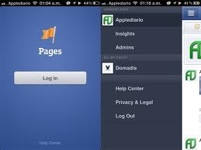
Visita mi perfil en Google Plus
